Khi bạn mới cài đặt Windows hoặc mua một thiết bị máy tính mới, mọi thứ đều gọn gàng và tinh tươm. Màn hình desktop sạch sẽ, các ổ đĩa trống rỗng và thời gian khởi động cực kỳ nhanh chóng. Tuy nhiên, theo thời gian, chúng ta thường mắc phải những sai lầm có thể làm hỏng trải nghiệm sử dụng Windows tổng thể. Nếu bạn muốn hệ điều hành của mình luôn trông sạch sẽ và chạy mượt mà như mới, đây là những sai lầm phổ biến cần tránh để tối ưu hiệu suất và duy trì sự ổn định cho máy tính của bạn.
1. Hạn Chế Ứng Dụng Khởi Động Cùng Windows
Một trong những sai lầm phổ biến nhất khiến Windows của bạn trở nên ì ạch là cho phép quá nhiều ứng dụng chạy cùng lúc khi khởi động. Mỗi ứng dụng được thêm vào (hoặc tự động “len lỏi” vào) danh sách khởi động đều phải tải khi hệ thống của bạn khởi động. Điều này xảy ra ngay cả khi bạn không sử dụng chúng ngay lập tức. Việc này không chỉ làm lộn xộn desktop khi máy tính khởi động mà còn kéo dài đáng kể thời gian thiết bị sẵn sàng để sử dụng.
Nếu máy tính của bạn mất quá nhiều thời gian để tải các tác vụ ban đầu, việc loại bỏ các ứng dụng khởi động không cần thiết có thể giúp ích đáng kể. Bạn có thể dễ dàng quản lý chúng bằng cách nhấp chuột phải vào nút Start và mở “Task Manager” (Trình quản lý Tác vụ). Trong cửa sổ Task Manager, điều hướng đến tab “Startup Apps” (Ứng dụng khởi động) ở bên trái. Tại đây, bạn sẽ thấy danh sách các ứng dụng cùng với mức độ tác động của chúng lên thời gian khởi động. Hãy tìm những ứng dụng bạn không muốn chạy khi khởi động và nhấp chuột phải vào chúng, sau đó chọn “Disable” (Vô hiệu hóa).
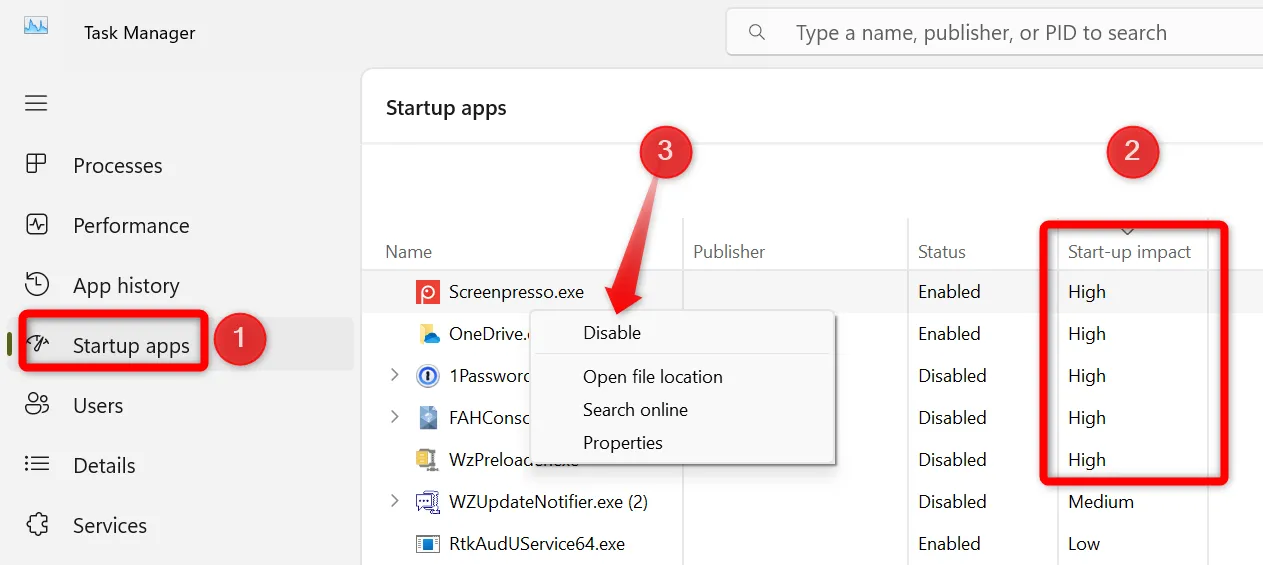 Vô hiệu hóa ứng dụng khởi động có tác động lớn đến hiệu suất trong Task Manager trên Windows
Vô hiệu hóa ứng dụng khởi động có tác động lớn đến hiệu suất trong Task Manager trên Windows
Việc vô hiệu hóa các ứng dụng khởi động chắc chắn sẽ giúp máy tính của bạn khởi động nhanh hơn. Tuy nhiên, hiệu suất khởi động còn phụ thuộc vào nhiều yếu tố khác như tốc độ ổ cứng (SSD so với HDD), dung lượng RAM hay tình trạng các driver. Để tối ưu hóa toàn diện, bạn nên kiểm tra thêm các vấn đề tiềm ẩn khác để đảm bảo máy tính của mình khởi động chỉ trong vài giây, thay vì mất hàng phút trời.
2. Dọn Dẹp Màn Hình Desktop Bừa Bộn
Nếu bạn là người thường xuyên “chất đống” quá nhiều tệp tin, phím tắt và thư mục trên màn hình desktop, và quên xóa những thứ không còn cần thiết, thì màn hình của bạn có thể đang trở thành một mớ hỗn độn. Tình trạng này không chỉ làm mất đi vẻ gọn gàng, sạch sẽ của Windows mà còn gây khó khăn hơn trong việc tìm kiếm các phím tắt hoặc tài liệu bạn cần. Một desktop quá tải cũng có thể ảnh hưởng nhỏ đến hiệu suất, đặc biệt là khi khởi động.
Để tạo một không gian làm việc tối giản và hiệu quả, bạn cần loại bỏ sự lộn xộn này. Hãy bắt đầu bằng cách xóa bỏ bất kỳ phím tắt trùng lặp hoặc không còn sử dụng. Tổ chức các tệp tin thường dùng vào một thư mục chung và cố gắng giữ số lượng phím tắt trên desktop ở mức tối thiểu. Nếu bạn muốn một màn hình desktop còn sạch hơn nữa, bạn có thể tạm thời ẩn tất cả các biểu tượng. Để làm điều này, hãy nhấp chuột phải vào bất kỳ khoảng trống nào trên desktop, di chuyển chuột đến mục “View” (Xem) và bỏ chọn “Show Desktop Icons” (Hiển thị biểu tượng màn hình nền).
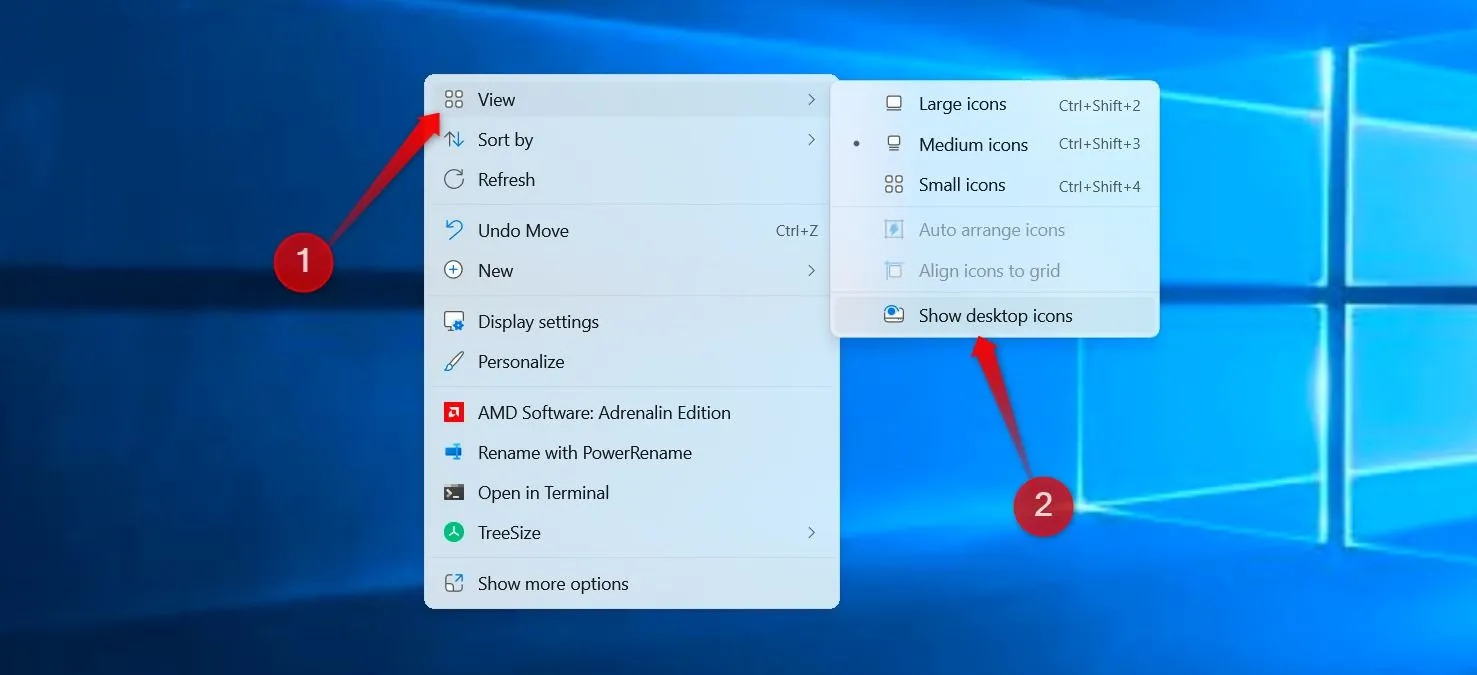 Cách ẩn hoặc hiện các biểu tượng trên màn hình desktop Windows thông qua menu chuột phải
Cách ẩn hoặc hiện các biểu tượng trên màn hình desktop Windows thông qua menu chuột phải
3. Tổ Chức Dữ Liệu Một Cách Khoa Học
Khi bạn lưu trữ tài liệu và các tệp tin của mình vào các thư mục ngẫu nhiên mà không tổ chức chúng theo các danh mục hợp lý, không gian lưu trữ của bạn có thể nhanh chóng trở nên lộn xộn. Điều này khiến việc tìm kiếm những gì bạn cần trở nên vô cùng khó khăn. Nếu không có một quy ước đặt tên nhất quán, mọi thứ còn trở nên phức tạp hơn gấp bội. Để duy trì trải nghiệm Windows gọn gàng và hiệu quả, bạn bắt buộc phải giữ cho kho lưu trữ của mình được tổ chức một cách khoa học.
Hãy bắt đầu bằng cách tạo các thư mục lớn, rõ ràng như Công việc, Cá nhân, và Dự án. Sau đó, tổ chức các tệp tin của bạn vào các thư mục con cụ thể hơn, dành cho các tác vụ, dự án hoặc loại dữ liệu cá nhân nhất định. Bạn thậm chí có thể tạo các thư mục con sâu hơn để thiết lập một hệ thống phân cấp logic, giúp việc định vị các tệp tin dễ dàng hơn nhiều. Ngoài ra, hãy thường xuyên dọn dẹp các tệp tin cũ mà bạn không còn cần đến và di chuyển dữ liệu dựa trên tần suất bạn cần truy cập chúng. Việc này không chỉ giúp bạn tìm thấy mọi thứ nhanh chóng mà còn tối ưu hóa không gian lưu trữ trên ổ cứng.
4. Đảm Bảo Đủ Dung Lượng Trống Cho Ổ Đĩa Hệ Thống
Hệ điều hành Windows yêu cầu một lượng không gian trống nhất định trên ổ đĩa để hoạt động mượt mà. Không gian này được sử dụng cho nhiều mục đích quan trọng như bộ nhớ ảo (page file), các tệp tin tạm thời, cập nhật hệ thống và bộ nhớ cache. Nếu ổ đĩa chứa hệ điều hành (thường là ổ C:) gần đầy và không còn đủ dung lượng trống, hệ thống của bạn sẽ bắt đầu hoạt động chậm lại đáng kể. Các ứng dụng sẽ mất nhiều thời gian hơn để tải, các tệp tin sẽ mất rất lâu để mở, và hiệu suất tổng thể của máy tính sẽ trở nên ì ạch, gây khó chịu.
Để đảm bảo Windows có thể chạy trơn tru và hiệu quả, bạn cần giải phóng dung lượng lưu trữ để có đủ không gian trống trên ổ đĩa chứa hệ điều hành. Để xem những gì đang chiếm dụng không gian, bạn có thể vào Settings (Cài đặt) > System (Hệ thống) > Storage (Lưu trữ). Từ đó, bạn có thể xem chi tiết các loại tệp đang chiếm dung lượng và thực hiện các bước như xóa tệp không cần thiết, gỡ cài đặt các ứng dụng không sử dụng, di chuyển dữ liệu đến các ổ đĩa khác, hoặc chuyển các tệp ít quan trọng hơn sang ổ cứng ngoài.
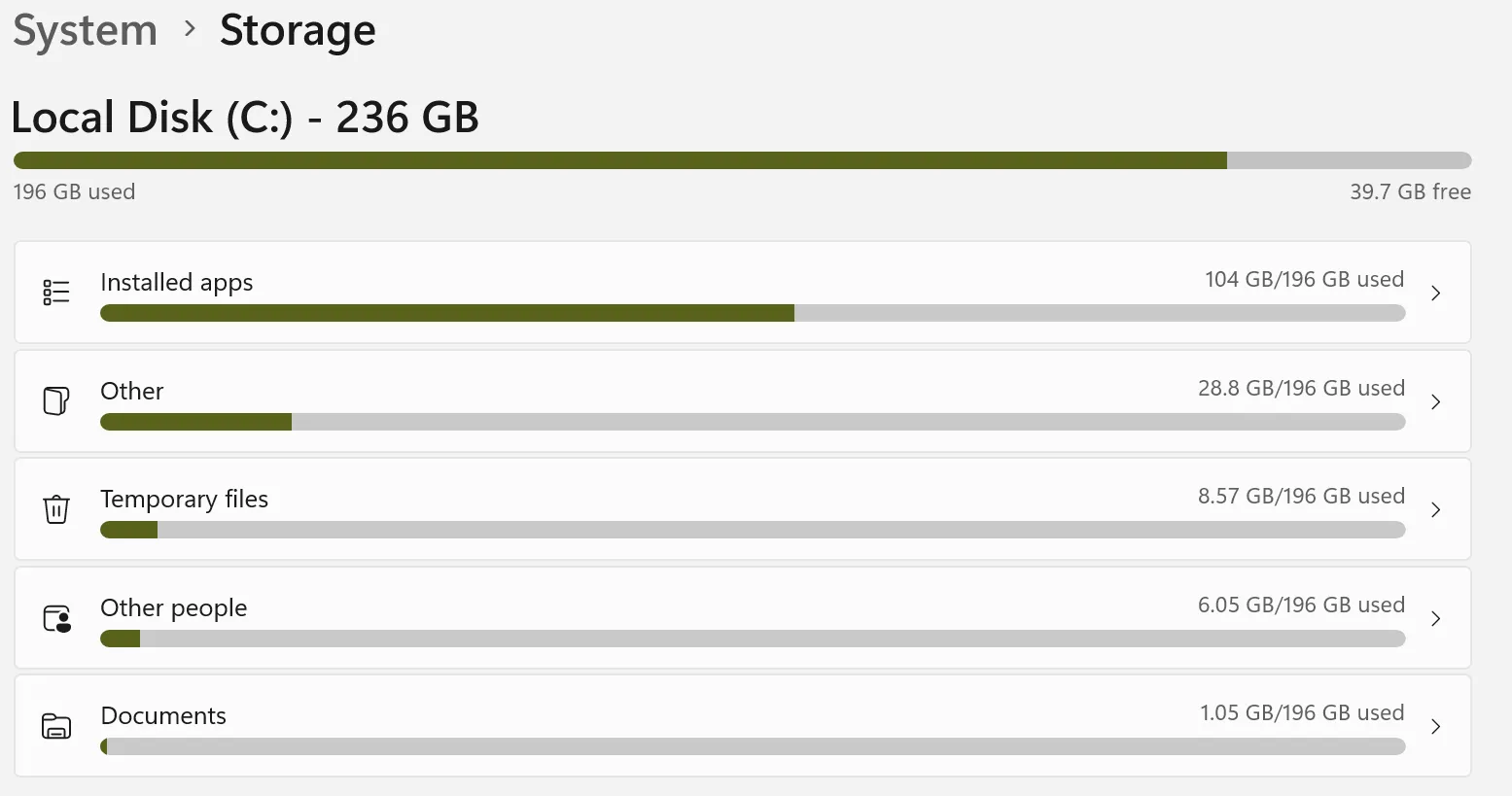 Kiểm tra dung lượng ổ cứng đang bị chiếm dụng trên ổ C của Windows 11 trong phần Cài đặt Lưu trữ
Kiểm tra dung lượng ổ cứng đang bị chiếm dụng trên ổ C của Windows 11 trong phần Cài đặt Lưu trữ
Việc duy trì đủ không gian trống cho các tác vụ thiết yếu của Windows sẽ giúp hệ thống của bạn chạy hiệu quả hơn rất nhiều. Đồng thời, điều này cũng giúp bạn tránh khỏi sự khó chịu khi liên tục nhận được các cảnh báo về dung lượng lưu trữ thấp.
5. Tránh Tùy Biến Giao Diện Quá Mức
Giao diện mặc định của Windows 11 có thể tạo cảm giác hơi đơn điệu, mặc dù đây đã là một cải tiến đáng kể so với các phiên bản trước. Windows cho phép người dùng tùy chỉnh giao diện – và nhiều người, bao gồm cả các chuyên gia tại thuthuatpc.net, cũng thường xuyên thực hiện điều này. Tuy nhiên, vấn đề phát sinh khi bạn tùy biến quá mức. Việc bật mọi hiệu ứng hình ảnh hoặc sử dụng nhiều ứng dụng bên thứ ba để điều chỉnh thanh tác vụ, biểu tượng và các yếu tố hệ thống khác có thể dẫn đến nhiều vấn đề không mong muốn.
Tùy chỉnh quá mức có thể gây căng thẳng cho phần cứng của thiết bị, làm chậm hiệu suất, đặc biệt là trên các máy tính cấu hình thấp. Càng nhiều ứng dụng tùy biến được thêm vào, khả năng bạn gặp phải các sự cố càng cao; và việc xác định nguyên nhân của những vấn đề đó cũng trở nên khó khăn hơn. Việc liên tục thay đổi giao diện cũng có thể khiến máy tính của bạn cảm thấy không đồng bộ và kém thân thuộc.
Chúng tôi khuyên bạn nên tập trung vào những điều chỉnh quan trọng và thực sự cần thiết, chẳng hạn như sắp xếp lại thanh tác vụ, chọn một chủ đề nền phù hợp, hoặc điều chỉnh kích thước văn bản. Đồng thời, bạn nên ưu tiên sử dụng các tùy chọn tùy chỉnh có sẵn được tích hợp trong Windows hơn là các công cụ bên thứ ba. Điều này giúp đảm bảo sự ổn định và tương thích tốt nhất cho hệ thống của bạn.
Những điểm trên là một số sai lầm phổ biến mà người dùng Windows thường mắc phải, và chúng tôi cũng từng trải qua những trải nghiệm tiêu cực vì chúng trong quá khứ. Nếu bạn đã từng mắc phải bất kỳ lỗi nào trong số này và cảm thấy thất vọng với hệ điều hành Windows của mình, có lẽ giờ đây bạn đã nhận ra nguyên nhân. Để giúp thiết bị của bạn chạy mượt mà, hãy nhớ đừng tùy biến quá mức, thường xuyên giải phóng dung lượng lưu trữ, tổ chức dữ liệu một cách khoa học và dọn dẹp màn hình desktop gọn gàng. Hãy chia sẻ kinh nghiệm của bạn về việc tối ưu Windows hoặc bất kỳ mẹo vặt nào khác mà bạn đã áp dụng thành công trong phần bình luận bên dưới!


